- Szybko znaleźć zadania według określonych kryteriów.
- Eksportować i dzielić się ograniczonymi danymi związanymi z projektem.
Filtruj
Zastosuj szerokie opcje filtrowania, aby uzyskać najmniejsze szczegóły na podstawie typu zadania, przypisanego, statusu, priorytetu, dat i kolorów.
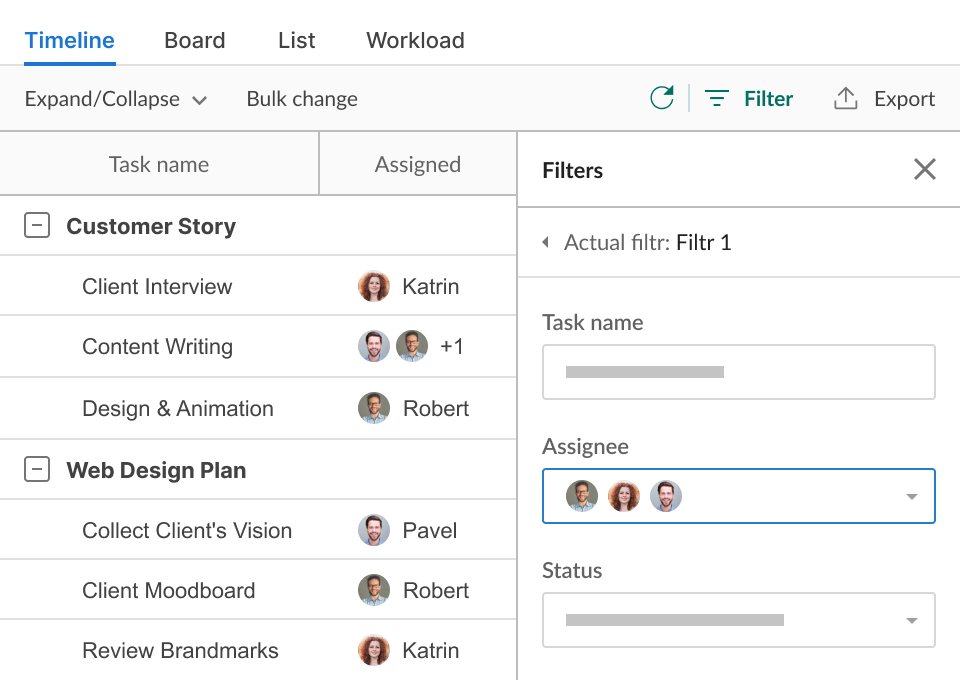


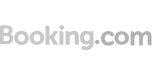

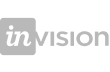


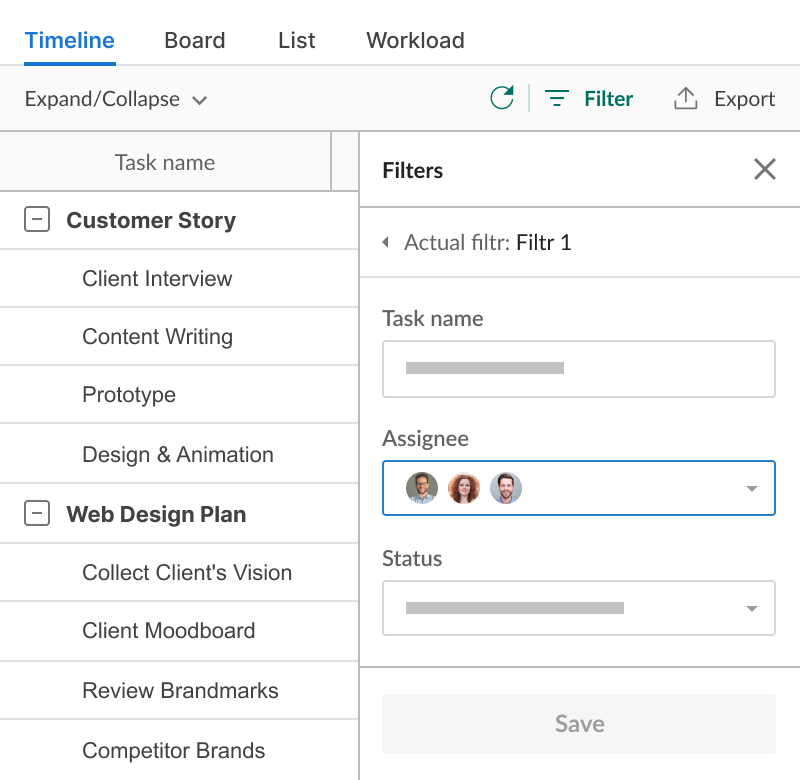
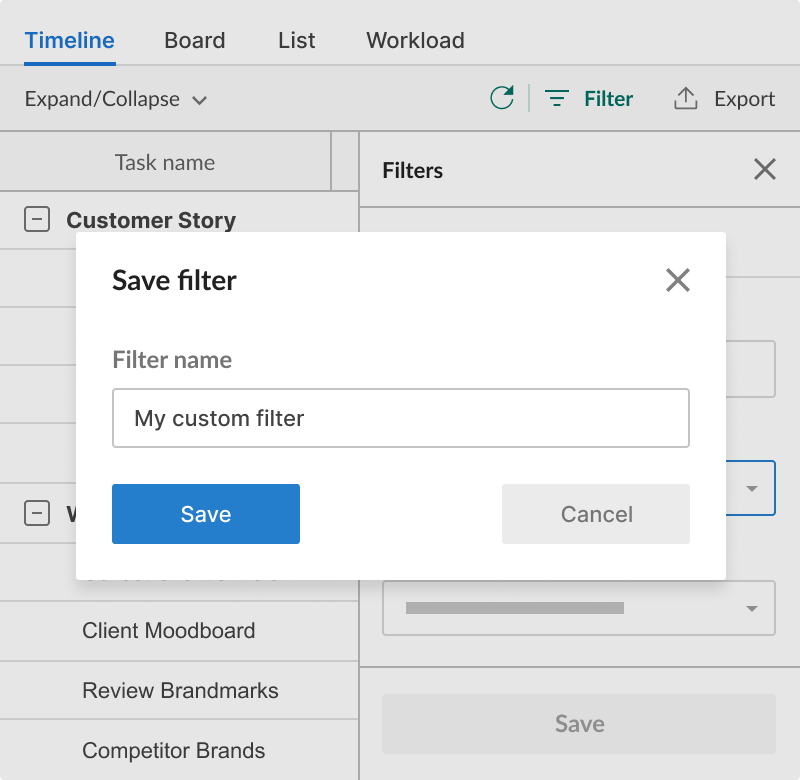
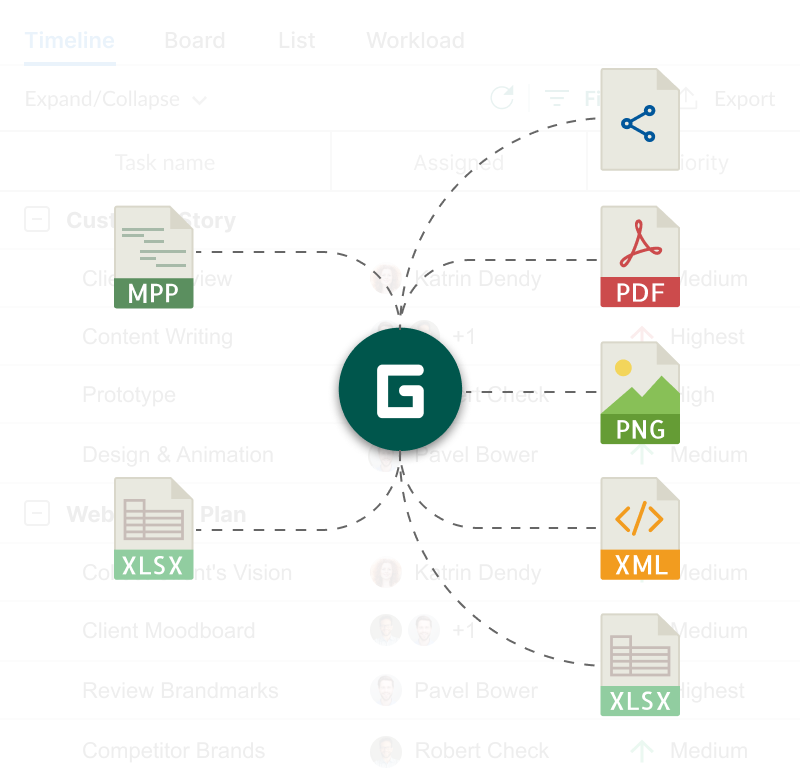
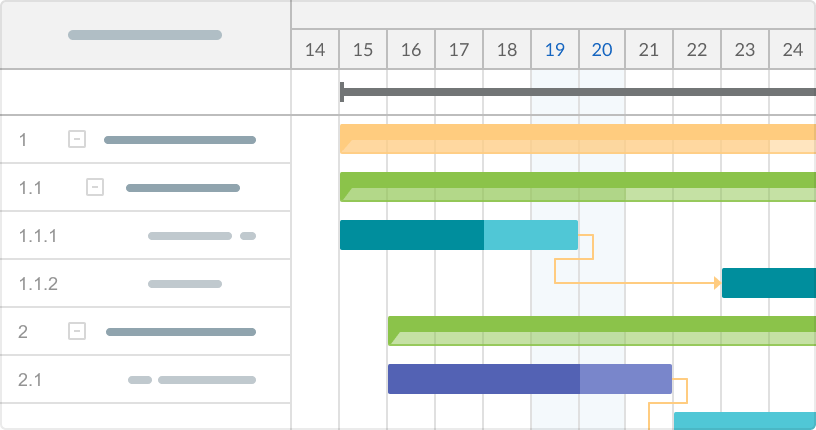
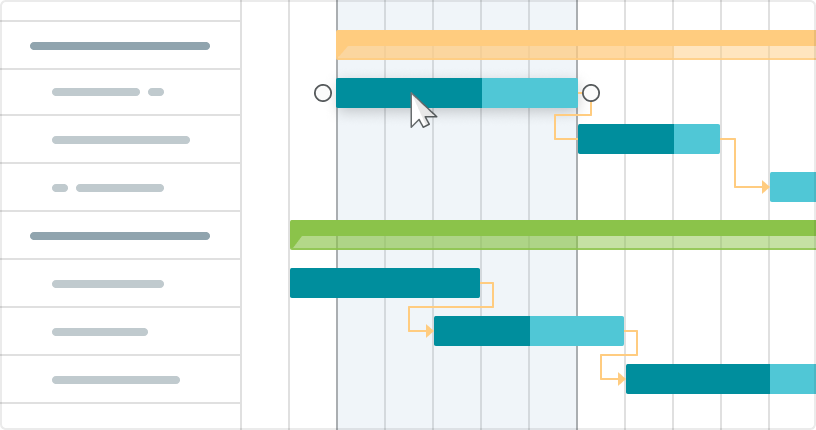
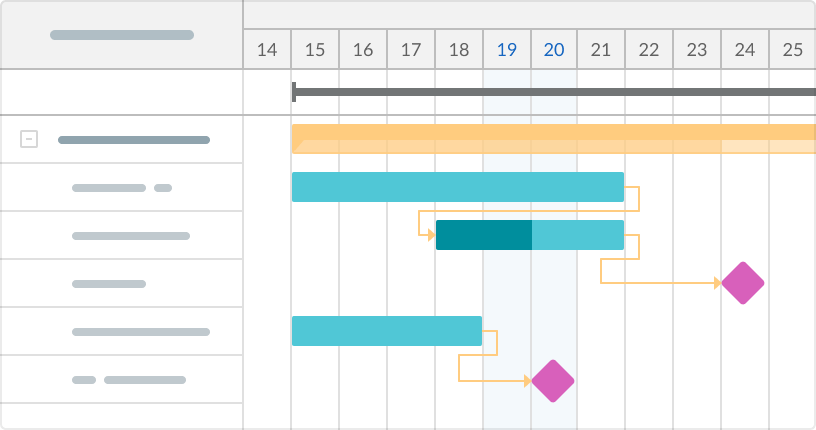
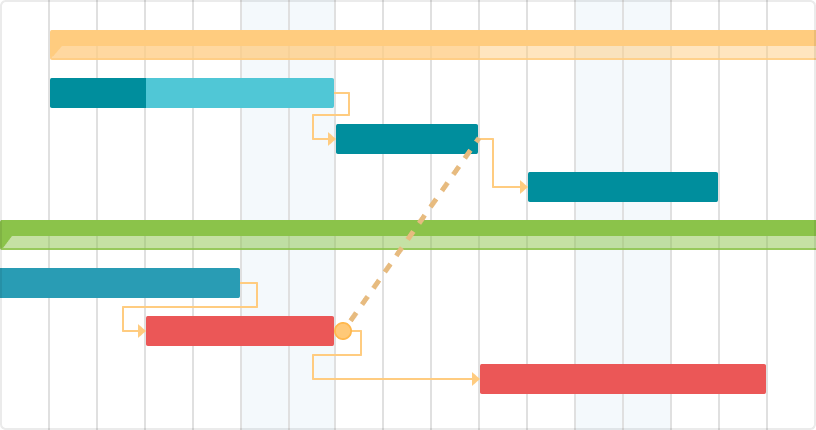
.png)